Sumari
Nota
Com a la resta del KDE, Calligra Sheets és altament configurable, el qual pot provocar problemes per als lectors que estiguin intentant comparar el text en un document com aquest amb el que veuen en la versió de Calligra Sheets que s'està executant en el seu escriptori. Per a intentar reduir les possibilitats de confusió, se suggereix que quan comenceu a usar Calligra Sheets per primera vegada, configureu les opcions per omissió en totes les pàgines del diàleg de configuració de Calligra Sheets (configuració que s'obté seleccionant → ).
Aquesta secció intenta explicar per exemple què és un programa de full de càlcul com ara Calligra Sheets, i per què és una eina tan útil davant qualsevol situació on s'ha de tractar amb números. Si ja heu usat un programa de full de càlcul, potser voldreu passar a la següent secció.
El primer a fer és iniciar Calligra Sheets. Ho podeu fer fent clic sobre una icona de Calligra Sheets si n'hi ha una al vostre escriptori o plafó, o podeu seleccionar → des del Menú .
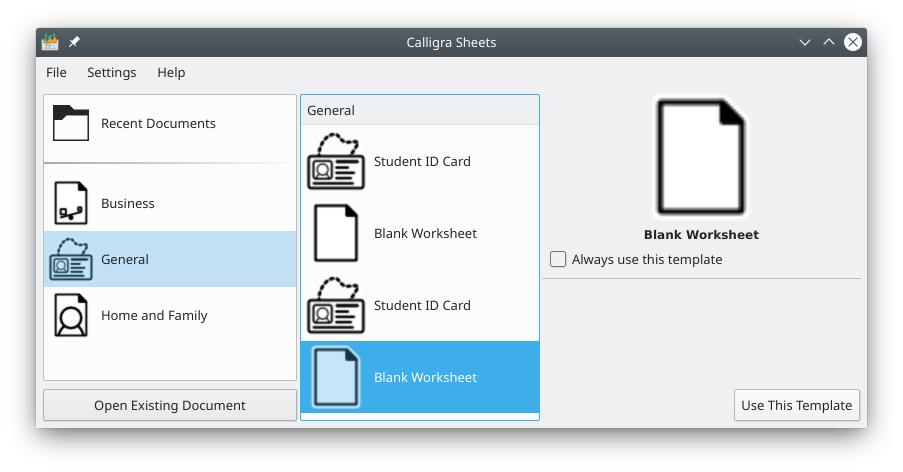
Una vegada iniciat tindreu l'opció d'obrir un document recent, crear un document nou a partir d'una plantilla (amb categories de plantilles) o obrir un document existent. Seleccioneu la categoria General a l'esquerra i escolliu la plantilla Full de treball buit. Després feu clic al botó .
Una mirada al Calligra Sheets una vegada iniciat, veureu un full de cel·les rectangulars buides disposades en files amb números i en columnes amb lletres. Aquí és a on podeu introduir dades o fórmules, text o diagrames.
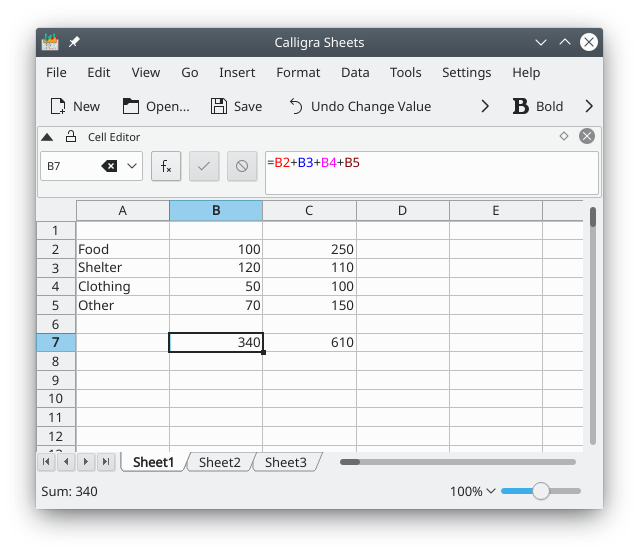
Ara, introduïu el text i els valors mostrats en les primeres 5 columnes de la captura de pantalla anterior dintre de les mateixes cel·les del vostre full de càlcul. Ignoreu el que hi ha en la fila 7 de moment. Per a introduir quelcom dintre d'una cel·la, seleccioneu primer la cel·la fent-hi clic , després escriviu el que voleu i premeu Retorn o useu les tecles de cursor per a moure el punt de selecció cap a una altra cel·la.
El que heu introduït pot ser un pressupost senzill pels pròxims dos mesos, llistant quant pensem gastar en menjar, casa, roba i altres despeses. Ara seleccionem la cel·la B7 (columna B, fila 7), escriviu =B2+B3+B4+B5 i premeu Retorn. Com que comença amb un símbol =, Calligra Sheets veurà això com a una fórmula, quelcom a calcular, en aquest cas sumant els valors de les 4 cel·les que hi ha entre B2 i B5, i el que es mostrarà en la cel·la B7 serà el resultat d'aquest càlcul.
Podeu introduir una fórmula similar dintre de la cel·la C7, excepte que en aquest cas haurà de ser =C2+C3+C4+C5, però hi ha una manera molt més fàcil copiant la cel·la B7 i enganxant-la dintre de C7. Calligra Sheets ajustarà automàticament les referències a la cel·la des de B.. a C.. quan sigui enganxada.
En aquest punt podeu pensar que Calligra Sheets no fa més del que podeu fer amb un llapis, paper i una calculadora, i teniu raó. Però recordeu que aquest és un exemple molt petit d'un full de càlcul que fa càlculs senzills amb tan sols uns pocs números. Per a quantitats de valors o de dades raonablement grans, usar un full de càlcul per a realitzar els càlculs és molt més ràpid i molt més fiable que fer-ho a mà.
També, un full de càlcul us permet jugar al joc de «Què passa si?». Atès que cada fórmula es recalcula automàticament quan es canvia qualsevol dels valors als quals es refereix, podeu veure ràpidament el que succeeix si altereu qualsevol de les dades. Usant el nostre exemple podeu veure l'efecte de reduir la despesa en menjar al desembre simplement introduint un valor nou a la cel·la C2. Si teniu un full de càlcul que modela l'efecte hivernacle de manera adequada veureu l'efecte de reducció d'un 50 per cent en la quantitat de metà dintre de l'atmosfera.